Stranica tehničke podrške vam želi dobrodošlicu, dragi posjetitelji! Želim znati kako formatirajte fleš disk za NTFS, ili nazad na zastarjeli FAT32?
Zatim pročitajte kako brzo prevući prstom formatiranje fleš diska na zgodan način koristeći ugrađene Windows alate, bez korištenja softvera treće strane.
Formatiranje USB fleš diska pod NTFS u Windows XP
Postoje različiti načini za formatiranje USB fleš diska u NTFS. Razmotrite svaki redom, a vi zaista odaberite koji vam se najviše sviđa. Unaprijed vas upozoravamo, ako na fleš disku postoje važni podaci, onda ih morate kopirati na tvrdi disk da biste to učinili. Tako da se ne unište tokom formatiranja, i da se ne moraju raditi kasnije.
Formatiranje USB fleš diska u Windows XP promjenom pravila
Mnogi korisnici Windows XP-a suočeni su sa jednim tipičnim problemom kada ne mogu da formatiraju USB fleš disk NTFS... Ovo je karakteristika operativnog sistema Windows XP, koja ne dozvoljava formatiranje fleš diska na standardni način, putem upravljanja diskom.

Ali još uvijek postoji način oblikovanja, a osim toga, jednostavan je i jasan. Procedura je sljedeća:
Morate otići do upravitelja uređaja:
Start -> Settings -> Control Panel -> System -> Device Manager
Pronađite svoj USB fleš disk u "Disk uređaji", kliknite desnim tasterom miša na njega i izaberite "Svojstva". Ili samo kliknite desnim tasterom miša na fleš disk u My Computer i izaberite Svojstva.

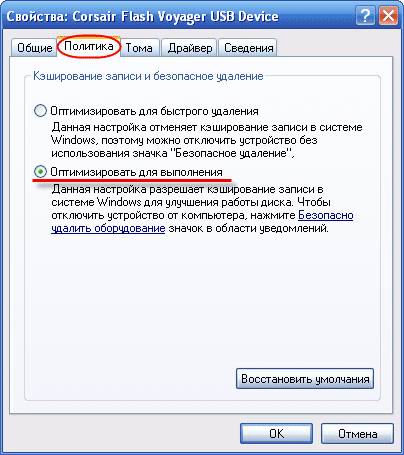
Nakon toga, desnom tipkom miša kliknite disk, odaberite "Svojstva" i odaberite "Format". Kao što vidite, trebao bi se pojaviti NTFS sistem.

Program za formatiranje fleš diskova u Windows XP
Još jedan način formatiranja fleš diska NTFS za Windows XP. Rezultat se ne razlikuje od prvog. Ali u ovom slučaju koristimo program za formatiranje fleš diskova Uslužni program za konverziju sistema datoteka koji se nalazi na adresi:
C: \ Windows \ System32 \ convert.exe
Da biste koristili ovaj uslužni program, slijedite ove korake:
Kliknite "Start" -> "Run" -> u komandnoj liniji unesite "CMD"
U crnom prozoru koji se pojavi upisujemo naredbu za formatiranje fleš diska pomoću programa convert.exe:
pretvoriti: slovo pogona / fs: ntfs / nosecurity / x
Gdje je "slovo fleš diska" slovo logičke disk jedinice pod kojom je identificiran u sistemu.
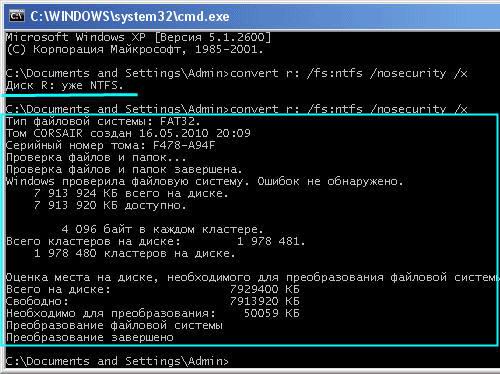
Program za formatiranje fleš diska convert.exe može konvertovati sistem datoteka u NTFS bez gubitka informacija. Ali ipak preporučujemo da kopirate važne podatke sa diska ako odlučite da formatirate fleš disk na ovaj način. Još jedna karakteristika metode je da operacija formatiranja zahtijeva slobodan prostor na fleš disku. U suprotnom će se pojaviti greška prilikom izvršavanja naredbe.
Ako vaš fleš disk ima oznaku volumena (ime), onda kada ga konvertujete u NTFS, moraćete da unesete ovu oznaku da bi formatiranje bilo uspešno.
Kako formatirati USB fleš disk u Windows 7
Kako formatirati Windows 7 USB stick? Sve je jednostavno u Windows 7. Ovdje je NTFS već u potpunosti podržan, tako da je formatiranje USB fleš diska u ovom OS-u jednostavno, čak i elementarno.
Naš fleš disk nalazimo u "Računaru".
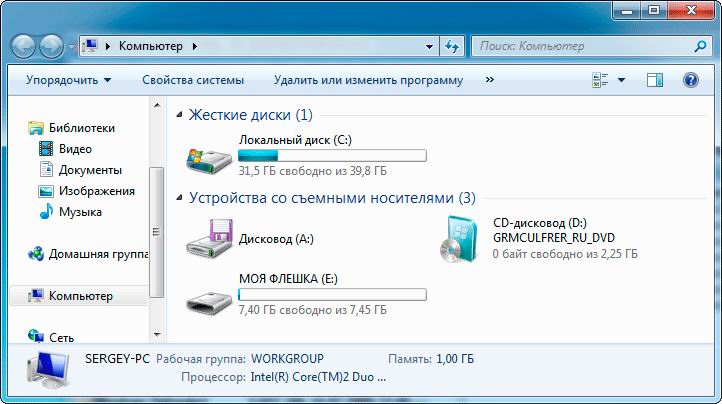
Kliknite na njega desnom tipkom miša i odaberite "Format".
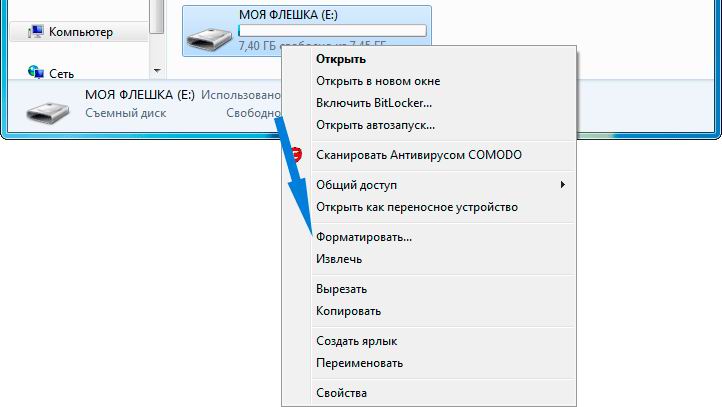
I odaberite željene opcije formatiranja.

Kao što vidite, postoji nekoliko tipova sistema datoteka koje možete izabrati. Ali preporučujemo da odaberete trenutni NTFS u odnosu na zastarjeli FAT32. Nadamo se da vam je ovaj članak bio od pomoći!




